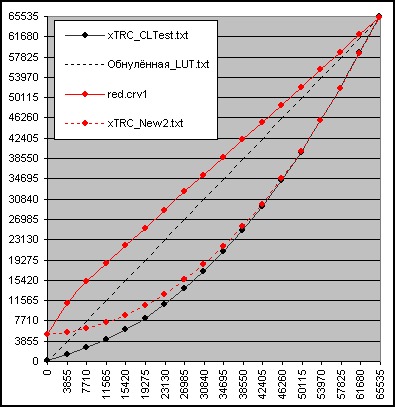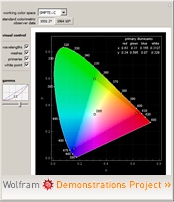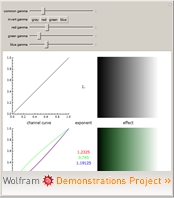Freeware - vectoroscope, wave-form, RGB-parade!
- 26.06.17, 02:05
Vscope является автономной версией контроля видео областей, первоначально включенной в "Convert V4 Features", работает по принципу Drag-and-drop http://hdcinematics.com/freeTools.html
Просто перетащите в окно Vscope видеоклип или картинку, или щелкните правой кнопкой мыши, чтобы выбрать файл из Windows Explorer. После того как видео-файл загружен, перетащите ползунок под панелью предварительного просмотра для перемещения по отдельным кадрам. Отпустите кнопку мыши, чтобы обновить области в выбранном кадре. Примечание: это не режим реального времени при просмотре видео - но может работать с большинством любых видео-файлов без предварительной обработки.
Vscope обеспечивает анализ цвета и имеет опции, чтобы видеть обработку в Full Range Luma и отображать кадр c учётом другой пропорции пиксела (Anamorfic). Vscope работает с файлами (DPX, TIFF, PNG и т.д.)
Щелкните правой кнопкой мыши, чтобы открыть панель Audio Waveform. Если клип мультимедиа загружается в областях, аудио анализируется и отображается полученный сигнал. Вы также можете оставить аудио клипы на Waveform панели для анализа в Аудио Области
Vscope это небольшое приложение, которое может работать на большинстве аппаратных средств - не требует лицензии и может свободно использовать для любых целей.
Просто перетащите в окно Vscope видеоклип или картинку, или щелкните правой кнопкой мыши, чтобы выбрать файл из Windows Explorer. После того как видео-файл загружен, перетащите ползунок под панелью предварительного просмотра для перемещения по отдельным кадрам. Отпустите кнопку мыши, чтобы обновить области в выбранном кадре. Примечание: это не режим реального времени при просмотре видео - но может работать с большинством любых видео-файлов без предварительной обработки.
Vscope обеспечивает анализ цвета и имеет опции, чтобы видеть обработку в Full Range Luma и отображать кадр c учётом другой пропорции пиксела (Anamorfic). Vscope работает с файлами (DPX, TIFF, PNG и т.д.)
Щелкните правой кнопкой мыши, чтобы открыть панель Audio Waveform. Если клип мультимедиа загружается в областях, аудио анализируется и отображается полученный сигнал. Вы также можете оставить аудио клипы на Waveform панели для анализа в Аудио Области
Vscope это небольшое приложение, которое может работать на большинстве аппаратных средств - не требует лицензии и может свободно использовать для любых целей.
- - - - - - - - - - - - - - - - - - - - - - - - - - - - - - - - - - - - - - - - - - - - - - - - - - - - - - - - - - - - - - - - - - - - - - - - - - - - - - -
Внимание подписчиков сообщества и друзей!
Текущее сообщество было трансформировано в
"Калибровка Профилирование Цветокоррекция"
переехало, изначально на ресурс https://vk.com/icconline , где оно на сегодня насчитывает 980 участников, а после запретаvk.сom(доступ только через VPN) для украинских провайдеров, сообщество было переведено на https://www.facebook.com/groups/icconline/- - - - - - - - - - - - - - - - - - - - - - - - - - - - - - - - - - - - - - - - - - - - - - - - - - - - - - - - - - - - - - - - - - - - - - - - - - - - - - -
0